发布时间:2022-04-12 15: 42: 27
品牌型号:华硕台式电脑
系统: windows 10 正式版
软件版本:GoldWave 6.47
音频剪辑是在制作音频的时候经常要进行的操作,为了使音乐更加的完美会使用一些音乐编辑软件对音频进行降噪、淡入淡出、转换、合并以及混音等等操作,给音频添加一些效果达到美化音质的目的。今天就通过一款专业又易操作的音频剪辑软件GoldWave来演示一下音频剪辑的淡出是什么,具体是怎么操作的,并和大家探讨一下剪辑音乐淡入淡出多少毫秒最好这一问题。
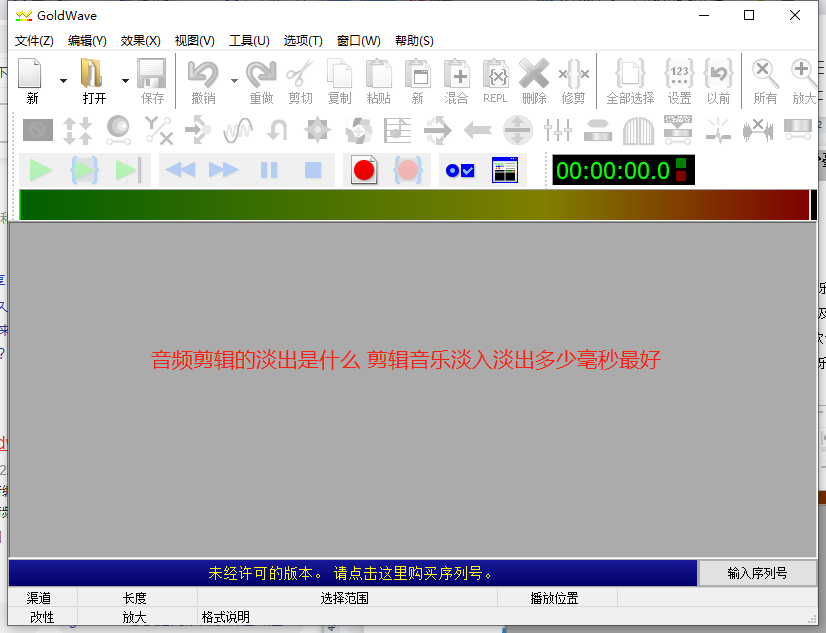
一、音频剪辑的淡出
淡出从字面上的意思就是从某地方不作声张、轻轻离去。顾名思义,在音频剪辑的淡出就是指音乐从某一个点音量逐渐减弱,慢慢消失的效果,当制作铃声或者背景音乐时候经常会使用到。具体的下面就使用GoldWave软件来操作一下:
步骤一、打开Goldwave软件导入音频
双击Goldwave图标打开软件,点击软件上方工具栏上的‘打开’,找到目标文件并双击打开。
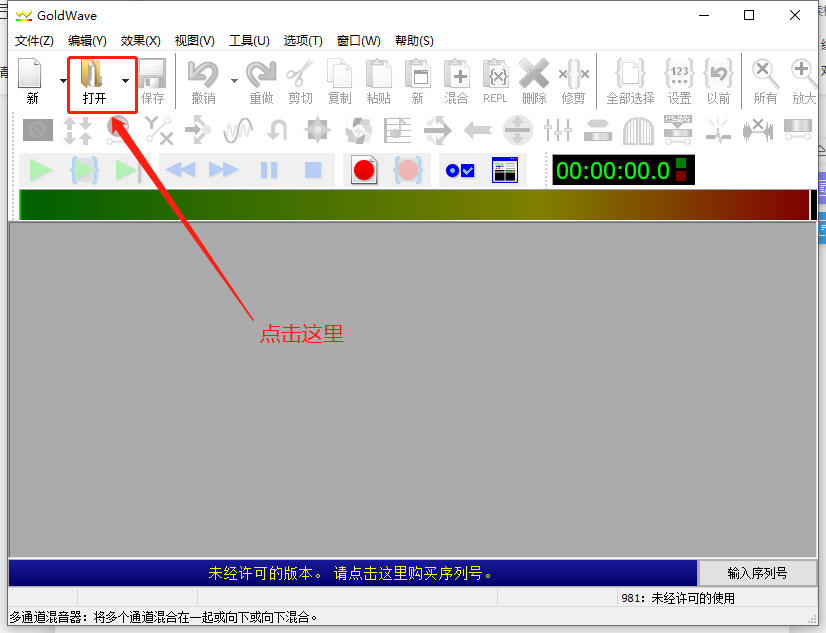
步骤二、试听选择淡出区域
导入音频文件后,可以利用鼠标拖动左边和右边的大括号,设置好要淡出的音频区域,大括号内就是要处理的范围。
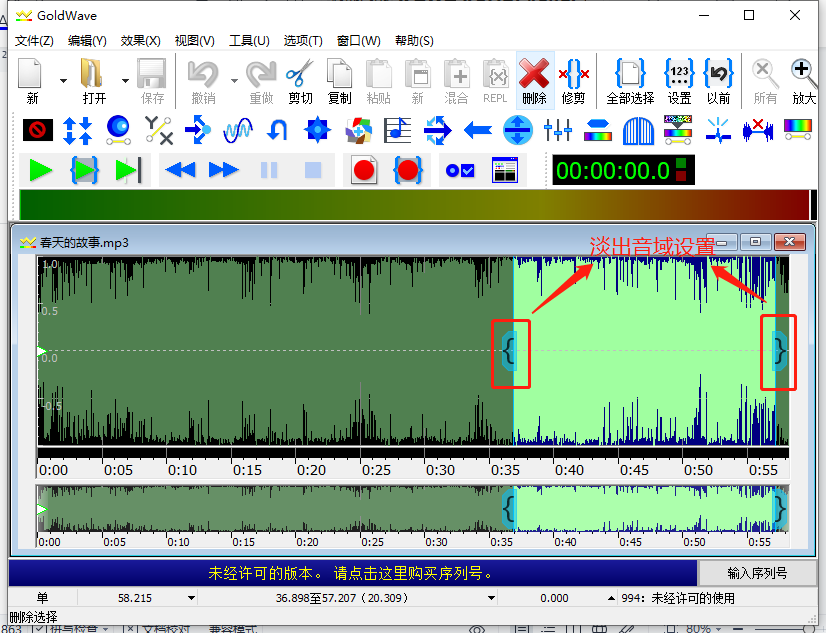
步骤三、点击淡出指令
鼠标点击软件上的‘效果’菜单,在下拉菜单中找到音量,再点击右侧折叠菜单中的‘淡出’ 。
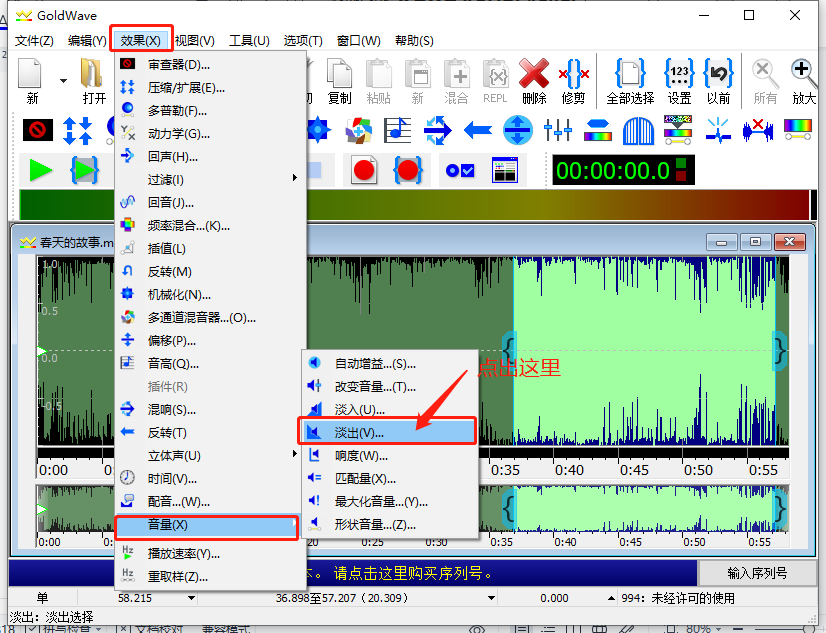
步骤四、设置淡出参数
接着,GoldaWave软件界面会出现一个对话框,可以根据具体的需要通过拖动数粙上的箭头来调整初始音量,也可以选择软件预设的效果,然后点击【ok】即可。
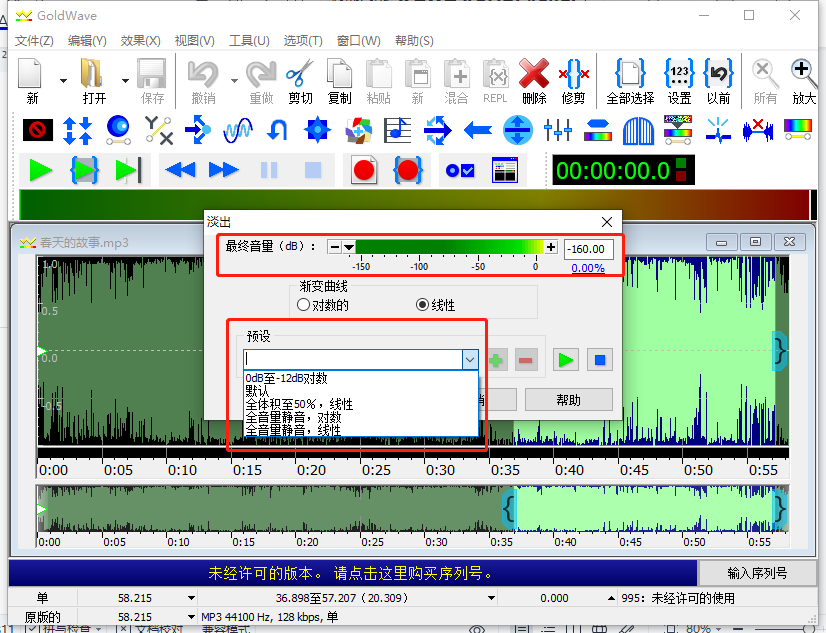
步骤五、观察淡出后波形变化
完成上述操作后,如果发现大括号内的波形发现了如图6类似的变化,说明淡出效果就完成了。
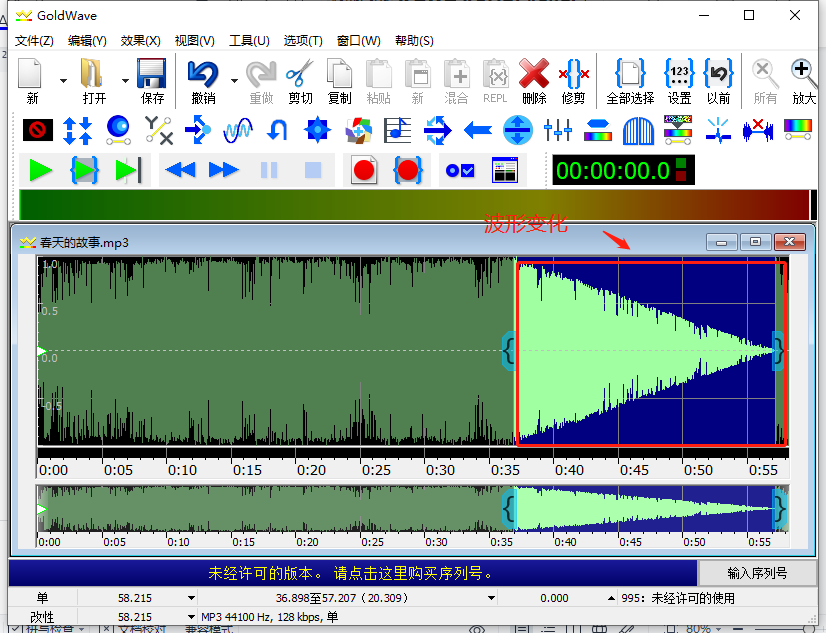
二、剪辑音乐淡入淡出多少毫秒最好
剪辑音乐淡入淡出多少毫秒指的是歌曲在2000毫秒内音量由小到大,2000毫秒后音量正常,淡出就是歌曲在最后2000毫秒音量由正常慢慢小,具体要求多少毫秒最好,这个其实要根据具体用处以及场景来决定,没有一个具体的数值。对于新手,基础的操作就够用了,而对于专业人士,剪辑音乐一个非常考验个人技巧的工作,相信在每一位大师心中都有自己对于这个问题的解答。
以上就是今天和大家分享的有关于如何使用GoldWave软件达到音频剪辑的淡出效果,以及对于剪辑音乐淡入淡出多少毫秒最好这一问题的一些看法。更多相关知识请登入GoldWave中文网学习。
作者 Sky Rowe
展开阅读全文
︾